E-posta iletileriyle basit bir müşteri yolculuğu oluşturma
Önemli
Bu makale yalnızca 30 Haziran 2025'te üründen kaldırılacak olan giden pazarlama için geçerlidir. Kesintileri önlemek için bu tarihten önce gerçek zamanlı yolculuklara geçiş yapın. Daha fazla bilgi: Geçişe genel bakış
Siz olası müşterilerle bağlantı kurdukça, müşteriler ürünlerinizi keşfetmeye başlar, ihtiyaçlarını karşılayıp karşılamadıklarını değerlendirir, iyi bir teklif arar ve sonunda bir satın alma işlemi yapar. Bu süreci müşteri yolculuğu olarak adlandırırız. Otomatik ileti gönderme, etkinlik oluşturma, etkileşimli karar noktaları ve daha fazlasını kullanarak seçilen pazarlama segmentinin üyelerini bu süreç aracılığıyla yönlendirmenize yardımcı olan bir model oluşturmak için müşteri yolculuklarını kullanın.
Basit bir müşteri yolculuğu yalnızca iki adım içerebilir: Hedef segmenti tanımlama ve bu segmentin üyelerine hitap eden bir etkinlik oluşturma. Aşağıdaki yordamda, bir hedef segmentin üyelerinin tümüne e-posta iletisi gönderen basit bir müşteri yolculuğu ayarlayacaksınız.
Başlamadan önce aşağıdakilere ihtiyaç duyacaksınız:
- E-postanızı göndereceğiniz ilgili kişileri içeren bir segment. Segmentiniz Dinamik segment oluşturma bölümünde ayarladığınız gibi posta alabileceğiniz geçerli e-posta adreslerine sahip bir veya iki kurgusal ilgili kişi içermelidir.
- Geçerli ve canlı bir pazarlama e-postası. Pazarlama e-postası oluşturma ve yayınlama bölümünde tasarlayıp yayınladığınız iletiyi kullanabilmeniz gerekir.
Tek seferlik bir toplu e-posta yürüten bir müşteri yolculuğu oluşturmak için:
Giden pazarlama>Pazarlama yürütme>Müşteri yolculukları bölümüne gidin. Bu, sizi var olan müşteri yolculuklarının listesine götürür. Komut çubuğunda Yeni'yi seçin.
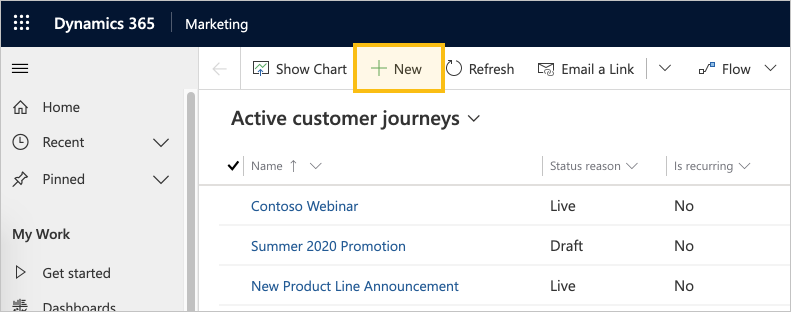
Yeni Müşteri Yolculuğu sayfası gösterilen Müşteri Yolculuğu Şablonu Seç iletişim kutusuyla açılır. Her şablon, belirli bir müşteri yolculuğu türünü tasarlamak için bir başlangıç noktası sağlar. Şablon iletişim kutusu, arama, göz atma ve şablon koleksiyonunuza önizleme yapmaya yönelik araçlar sağlar. Yolculuğu sıfırdan oluşturmaya başlamak için Atla'yı seçin.
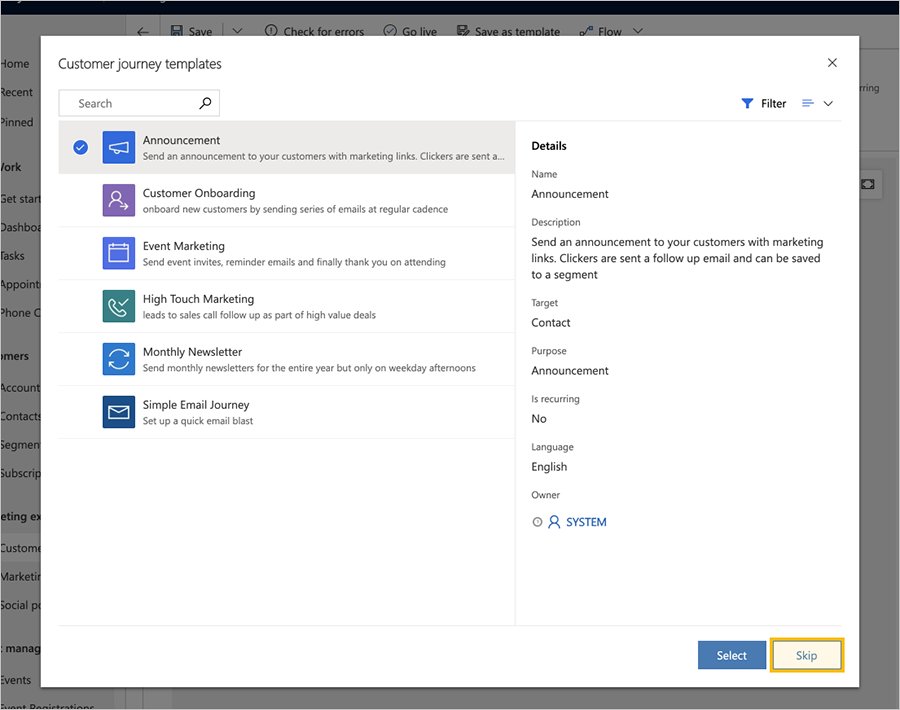
Şu an müşteri yolculuğu tasarımcısına bakıyorsunuz. Burada, yolculuğun her adımını tanımlayan bir ardışık düzen oluşturacaksınız. Tüm yolculuklar gibi bu yolculuk, bu durumda bir pazar segmentinin parçası olarak belirttiğiniz kişiler olan katılımcılarla başlar.
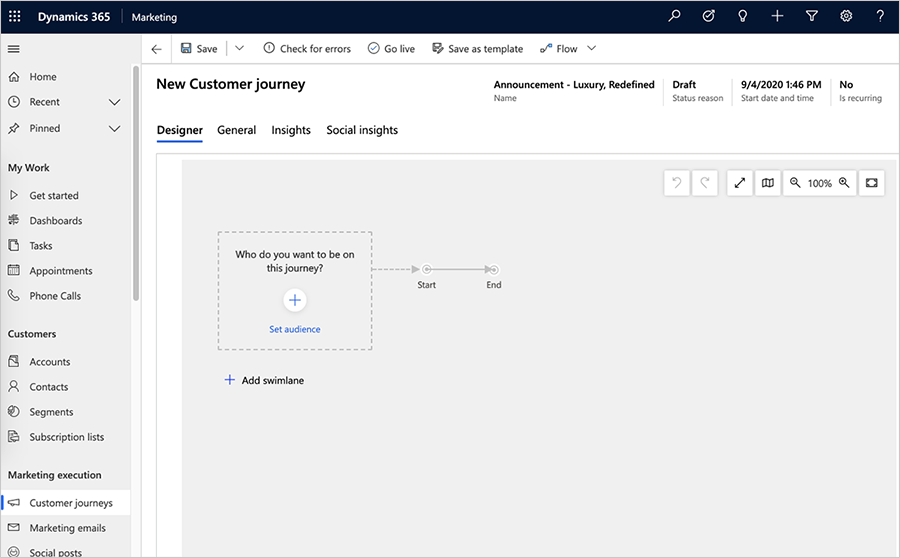
Hedef kitle ayarla'yı seçin (veya alternatif olarak + işaretini seçin). Hedef kitle özellikleri bölmesi sayfanın sağ tarafında görünür. Varsayılan ayarları orada bırakın (örneğin, hedef kitle kaynak türü olarak Segment seçilidir). Segment arama alanında, kampanyanızla hedeflemek istediğiniz segmentin adını seçin.
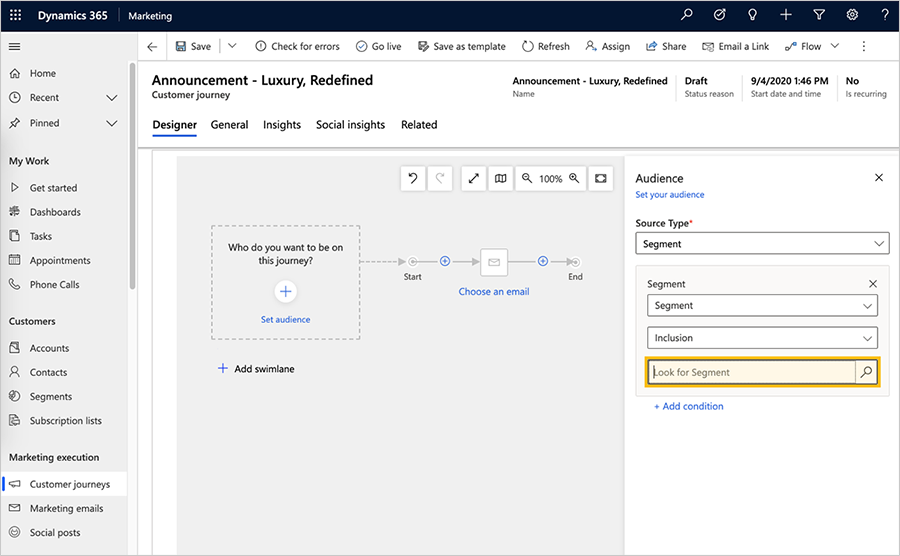
Bir segment seçtikten sonra, ilk kutucuk segment adı ile doldurulur ve Hedef kitle bölmesi segment özelliklerini görüntüler.
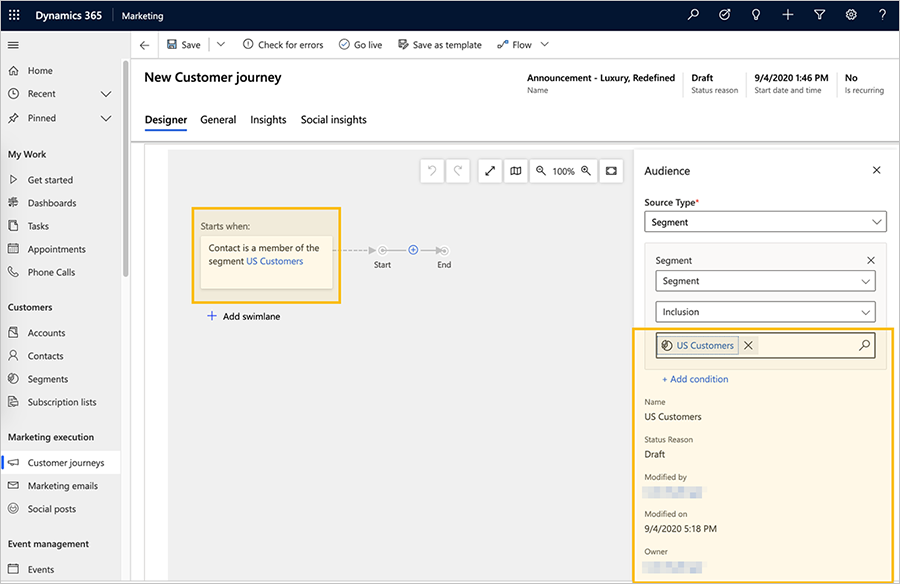
Bahşiş
Müşteri yolculuğunuz yayınlandığında, tüm ilgili kişiler Hedef kitle kutucuğunda (ilk adım) başlar. Kişiler, masa oyunlarında olduğu gibi kutucuk kurallarına bağlı olarak ilerler. Bazı kutucuklar ilgili kişileri bir süre askıya alırken, diğerleri hemen bir işlem gerçekleştirir ve ilgili kişiyi ardışık düzendeki sonraki kutucuğa gönderir. Diğer kutucuklar, yolu ilgili kişi bilgilerine veya etkileşimlere göre bölebilir. Yolculuk yayınlandığında, kutucukla ilişkili birkaç önemli sonuçla birlikte her kutucukta kaç kişinin beklediğini görebilirsiniz.
Bu örnekte, kutucuğa giren her ilgili kişiye bir e-posta iletisi gönderen bir kutucuk daha (bir E-posta kutucuğu) ekleyeceksiniz.
Tuvalde + işaretini seçin ve ardından bağlamsal menüden E-posta gönder'i seçin.
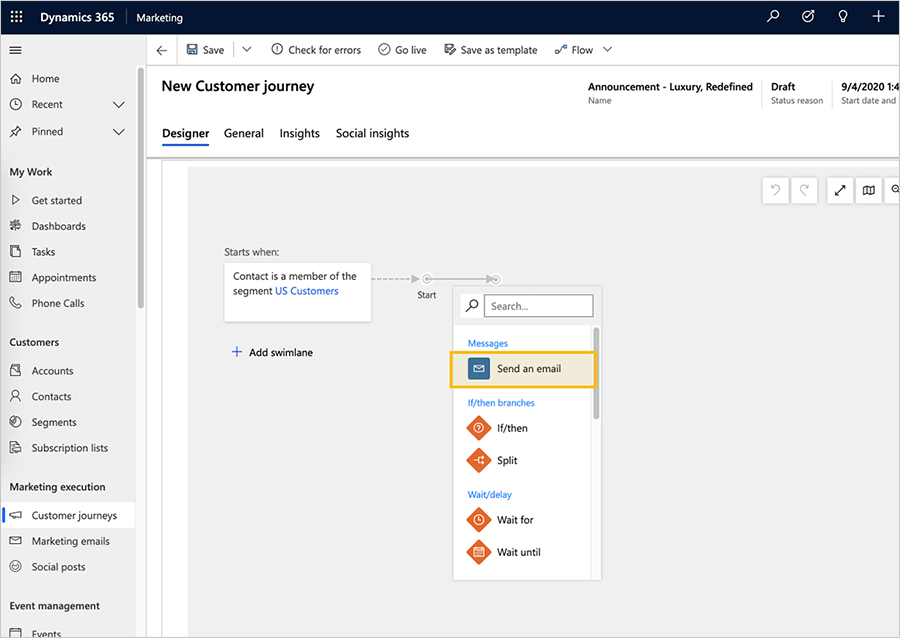
Tuvalde e-posta kutucuğunu seçin ve göndermek istediğiniz e-posta iletisini seçin. Daha önce Pazarlama e-postası oluşturma ve yayınlama bölümünde oluşturduğunuz örnek e-posta iletisini kullanabilirsiniz.
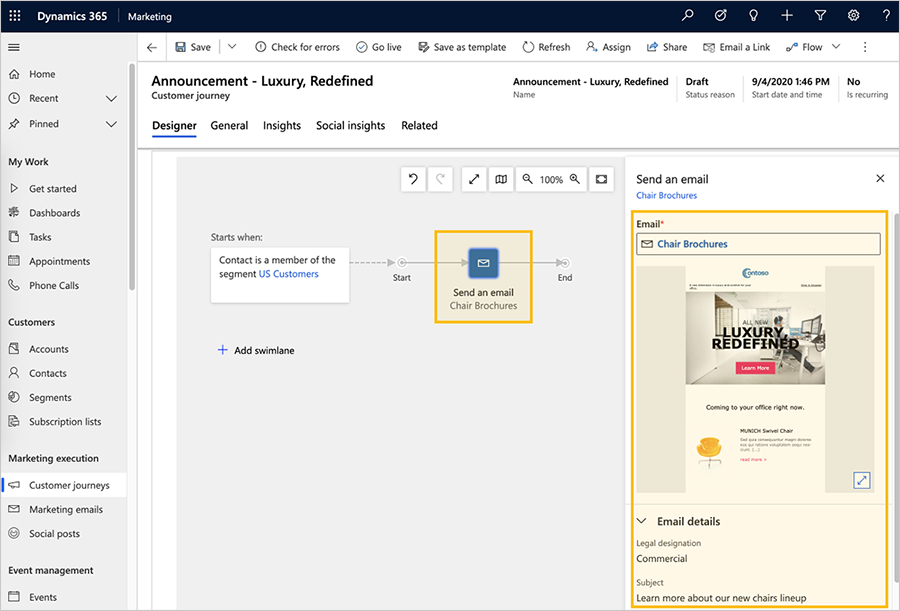
E-posta seçildikten sonra, E-posta gönder kutucuğu e-posta adı ile doldurulur ve E-posta gönder özellikleri bölmesi segment önizlemesini ve özellikleri görüntüler.
Bahşiş
Müşteri yolculuğunun kendisini yayınlayabilmeniz için müşteri yolculuğunda başvurduğunuz tüm segmentler ve e-posta iletileri canlı olmalıdır.
Şu ana kadar, Tasarımcı sekmesinde çalıştınız. Artık yolculuğunuza bir ad verip yürütme zamanlamasını yapılandırabileceğiniz Genel sekmesine gidin.
Genel sekmesinde aşağıdaki ayarları yapın:
- Ad: Müşteri yolculuğu için daha sonra kolayca anımsayacağınız bir ad girin. Bu, yalnızca dahilidir.
- Başlangıç Tarihi ve Saati: Yolculuğun ilgili kişileri işlemeye başlaması gereken saati girin. Alanı seçtiğinizde, önerilen varsayılan saat sunulur.
- Bitiş Tarihi ve Saati: Yolculuğun ilgili kişileri işlemeyi durdurması gereken saati girin. Bazı kişiler yolculuğun ortasında olsa bile bu anda tüm eylemler durur. Yalnızca test yapıyorsanız birkaç hafta bekleyin.
- Saat dilimi: Yerel saat diliminizi (gerekirse) seçin. Sayfadaki diğer tarihler ve saatler bu dilime göre görüntülenir.
- İçerik ayarları: Bu, zaten kurulumunuz için belirlenen varsayılan içerik ayarları kaydı olarak ayarlanmış olmalıdır. Bu ayarlar bu yolculuk tarafından gönderilen pazarlama e-postalarının dinamik içeriklerini etkiler (Pazarlama e-postası oluşturma ve yayınlama bölümünde bahsedildiği gibi).
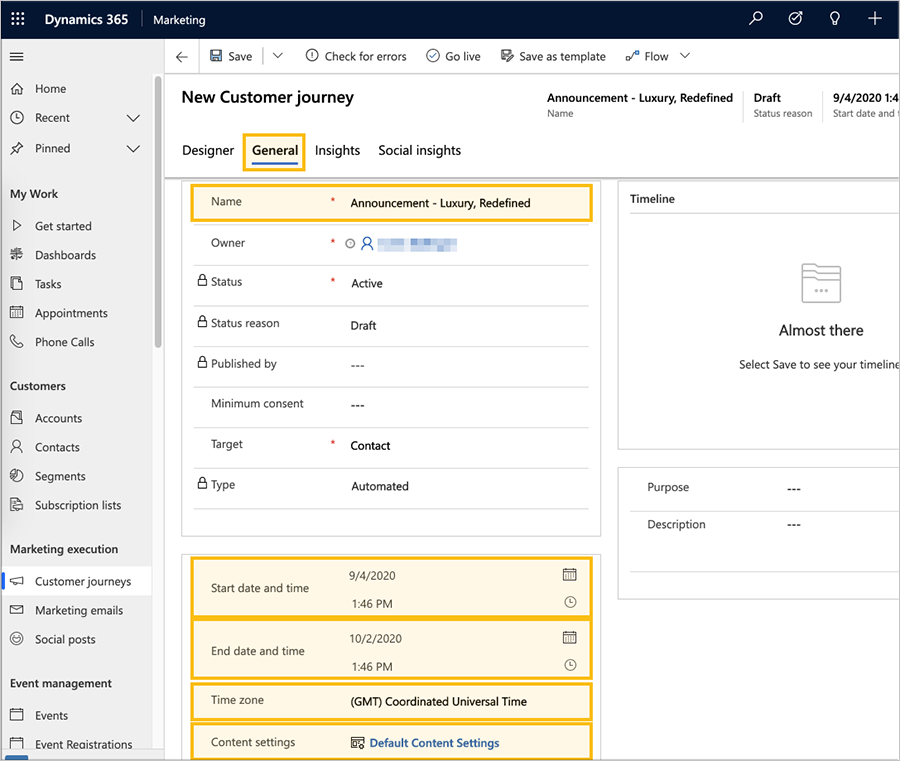
Bahşiş
Yolculuğunuz yürütülürken, segmentini birleştiren yeni ilgili kişileri başlangıç tarihinden sonra bile katılsalar bile işlemeye devam eder. Bu, yeni ilgili kişilerin bitiş tarihi gelene kadar istedikleri zaman katılabilecekleri anlamına gelir.
Komut çubuğunda, Kaydet'i seçerek o ana kadar yaptığınız işi kaydedin.
Yolculuğunuzun gerekli tüm içeriği ve ayarları içerdiğinden emin olmak için, komut çubuğundan Hataları denetle'yi seçin. Dynamics 365 Customer Insights - Journeys müşteri yolculuğunu inceler ve sonuçları görüntüler.
Hata bulunursa, pencerenin üst kısmında bir ileti ve sorunların nerede olduğunu gösteren çeşitli göstergeler görürsünüz. Örneğin, kutucuklarınızdan biri yanlış yapılandırılmışsa, ilgili kutucukta bir hata simgesi görürsünüz ve kutucuğu seçip Özellikler sekmesini açarak hatayla ilgili ayrıntıları okuyabilirsiniz. Bu yordamı izlediyseniz ve e-posta iletiniz yayındaysa yolculuğunuz hata kontrolünü geçecektir. Geçmiyorsa hata iletisini okuyun, bildirilen sorunu giderin ve geçene kadar yeniden deneyin.
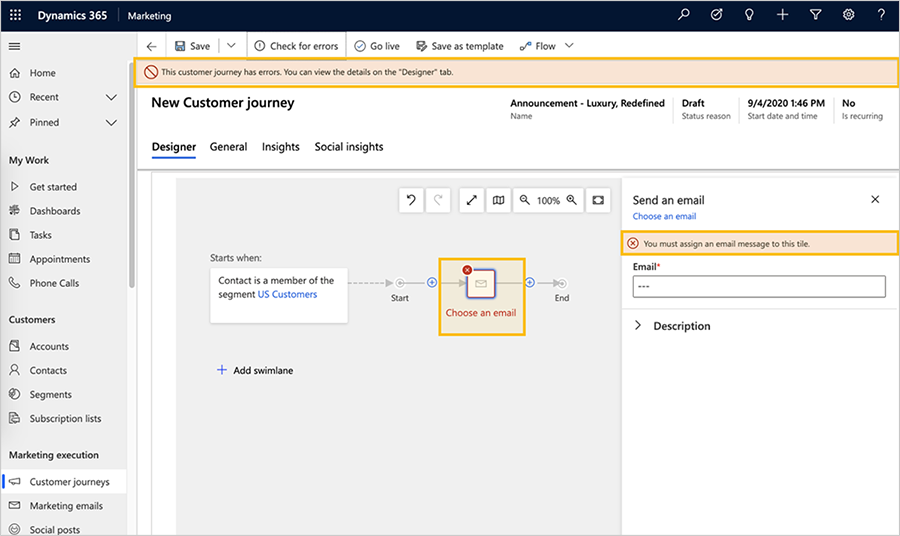
Yolculuğunuz artık gönderilmeye hazırdır. Yolculuğa başlamak için komut çubuğundan Yayınla'yı seçerek yayınlayın.
Dynamics 365 Customer Insights - Journeys, yolculuğu ilgili kişileri işlemek, eylemler gerçekleştirmek ve yürütülmek üzere ayarlandığı süre boyunca sonuçları toplamak yoluyla yolculuğu yürüten e-posta pazarlaması servisine kopyalar. Yolculuğun Durum Açıklaması Canlı olarak güncelleştirilir.
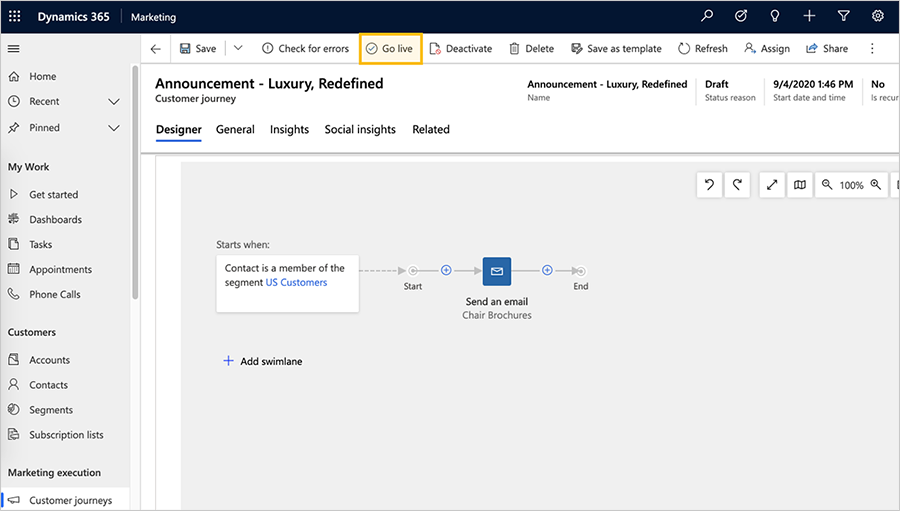
Kendinize test iletileri gönderdiyseniz iletilerinizin gönderilmesi birkaç dakika sürebilir, bu nedenle gelen kutunuza ulaşmaları için biraz bekleyin. İletiler ulaştıktan sonra bunları açıp görüntüleri yükleyin. Yeniden Dynamics 365 Customer Insights - Journeys'e giderek yolculuğunuzun nasıl gittiğini görebilirsiniz. Artık Tasarımcı sekmesi ardışık düzeninizdeki her kutucuğa ait bilgileri ve sonuçları göstermektedir. Ayrıntılı analizleri görmek için Öngörüler sekmesini açın.
İpucu
Dynamics 365 Customer Insights - Journeys'deki birçok varlık, pazarlama girişimlerinizin sonuçlarını analiz etmek için bir İçgörüler sekmesi sunar. Örneğin, bu müşteri yolculuğuyla gönderdiğiniz e-posta iletisini açmayı deneyin ve daha da fazla bilgi için Öngörüler sekmesine göz atın.